ما هو Jupiter Support Optimizer
Jupiter Support Optimizer أداة تحسين نظام مشكوك فيها، تعتبر من potentially unwanted program (ألجرو). وتصنف الكثير من البرامج المماثلة على هذا النحو بسبب كيفية تثبيت على أنظمة المستخدمين وكيف يتصرفون بعد ذلك. مثل هذه البرامج عادة ما تستخدم تكتيكات تخويف من أجل تشجيع المستخدمين على شراء برنامج كامل، وهو أحد الأسباب لماذا قد رأوا أن تكون الجراء. 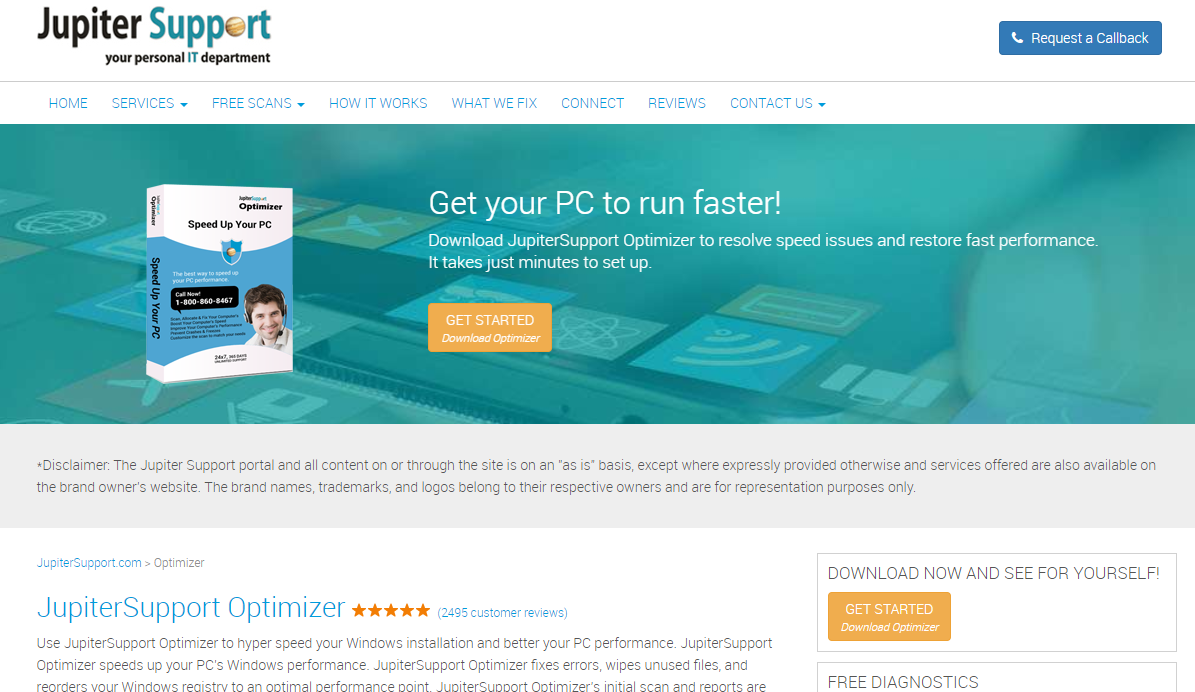
ابتيميزر نظام يتم الإعلان عنها كأدوات تساعد على تسريع جهاز كمبيوتر وتحسين أدائه. وهم يدعون إلى القيام بذلك بحذف البرامج والملفات غير المستخدمة، وإزالة العناصر غير المرغوب فيه وتنظيف السجل. ومع ذلك، بينما هذه البرامج مليئة بالوعود لتحسين الأداء، أنها نادراً ما تسليم. العديد من أخصائيي التكنولوجيا أعتقد أن مثل هذه البرامج لا لزوم لها، ولا تملك في الواقع أثر طويل الأجل ملحوظ على جهاز الكمبيوتر. وهناك أيضا مجموعة كاملة من البرامج التي تظهر نتائج مسح وهمية من أجل تشجيع المستخدمين على شراء البرنامج الكامل، الذي هو بحاجة لإصلاح المشكلات التي تم تحديدها. وهناك عدد لا يحصى من مثل هذا البرنامج، ولقد أبلغ في كثير منها (Computer Speed Optimizer، Speedy SystemCare، Power Speedup 2018، Power Cleaner 2018). Jupiter Support Optimizer قد فحص جهاز الكمبيوتر الخاص بك وتظهر لك ملفقة النتائج، لذا نقترح عليك يكون متشككا جداً لما يكتشف أنها على جهاز الكمبيوتر الخاص بك. ومع ذلك، ينبغي أن نذكر أنه ليس برنامج ضار. قد يكون استخدام تقنيات شادي للحصول على المبيعات، ولكن ليس الواقع برنامج خطير كما أنه لن حذف الملفات أو سرقة المعلومات الشخصية الخاصة بك.
وتوزع عن طريق أسلوب تجميع الكثير من هذه الأنواع من البرامج. إذا كان مثبتاً على النظام الخاص بك ولكن لديك لا يتذكر إعداد عليه، فمن الممكن أنه كان يعلق على بعض البرامج المجانية شعبية قمت بتثبيت. يمكن تثبيت هذه العناصر المرفقة جنبا إلى جنب مع البرامج، ولديك إذن صريح ليس ضروريا. إذا كان لا يمكنك يدوياً إلغاء العرض، فإنه سيتم تثبيت. إذا كان هذا كيفية تثبيت البرنامج على جهاز الكمبيوتر الخاص بك، فإننا نقترح عليك إزالة Jupiter Support Optimizer.
كيف تثبيت الجراء؟
طريقة تجميع يستخدم غالباً لنشر الجراء نظراً لأنه يسمح للبرامج بتثبيت بدون إذن صريح من المستخدمين. أنهم غالباً ما ترتبط برامج مجانية شعبية، ومخفية أثناء التثبيت. لأنها مخفية ولا تتطلب الحصول على إذن صريح، أنها طريقة ملائمة لنشر البرامج لن تثبيت المستخدمين خلاف ذلك. نظراً للكثير من البرامج المجانية تأتي جنبا إلى جنب مع عروض إضافية، تحتاج إلى تثبيت البرنامج بشكل صحيح. أهم شيء كنت بحاجة للقيام باختيار إعدادات متقدمة (مخصص) أثناء التثبيت مجانية. هذه الإعدادات سوف تجعل جميع عروض مرئية، وتسمح لك بإلغاء كل شيء. كل ما كنت حقاً بحاجة إلى القيام به قم بإلغاء تحديد المربعين من تلك العروض، ويمكنك ثم متابعة تثبيت البرنامج.
من غير المحتمل أن تثبيت البرنامج نفسك، كما أن هناك العديد من البرامج المشابهة لك أن تعثر على هذا واحد. ومع ذلك، في الحالة من المرجح أن تثبيت ذلك عن علم، نقترح عليك أن تكون أكثر حذراً مع البرامج في المستقبل.
وينبغي أن تقوم بإلغاء تثبيت Jupiter Support Optimizer؟
أولاً وقبل كل شيء، ينبغي توضيح أن ليس من برنامج ضار، كما أنها سوف تضر بجهاز الكمبيوتر الخاص بك. ومع ذلك، يجب عليك أن تكون متشككة منه. ويدعي أنه أفضل أداء جهاز الكمبيوتر الخاص بك وإصلاح الأخطاء، وإزالة الملفات غير المستخدمة، وتنظيف السجل الخاص بك، إلخ. سيتم إجراء المسح الضوئي بمجرد تثبيت البرنامج، وقد يفاجأ في النتائج. في كثير من الأحيان، مثل هذه البرامج تدعي أن هناك عشرات أو حتى مئات من القضايا على الكمبيوتر. الشيء عن تلك النتائج أن العديد من هؤلاء الكشف عن مشاكل طفيفة جداً، أو لا توجد على الإطلاق. غالباً هذا هو أسلوب يستخدم من قبل برامج لتشجيع المستخدمين على شراء النسخة الكاملة، والتي عادة ما تكون ضرورية لإصلاح المشكلات. وبطبيعة الحال، ليست كل البرامج التي تريد المستخدمين شراء البرنامج كامل قبل السماح لهم باستخدام قدراته الكاملة أولاً تفعل هذا.
ويقترح قبل شراء مثل هذه البرامج، للنظر في نتائج البحث لمعرفة أي نوع من القضايا تم الكشف عنها بالضبط. فإنه يمكن أن يكون الكشف عن إدخالات التسجيل القديمة كمشاكل خطيرة، عندما في الواقع يكون لها تأثير ضئيل على أداء الكمبيوتر. وعموما، عندما يتعلق الأمر بالتسجيل، فمن الأفضل أن تكون حذراً. تجنب برنامج فوضى معها لأن النتيجة قد تكون كارثية. بطريق الخطأ فإنه يمكن حذف الملفات الضرورية، أسفر عن كسر نظام. Microsoft وقد ذكر على وجه التحديد أن مسائل خطيرة يمكن أن تحدث عندما تقوم بتعديل التسجيل بشكل غير صحيح باستخدام هذه الأنواع من المرافق. وهكذا، البقاء بعيداً عن البرامج التي تحتوي على سجل النظيف إدماج لهم.
وعموما، عندما يتعلق الأمر بنظام ابتيميزر، هناك آراء مختلفة. العديد من الأخصائيين القول أنها غير ضرورية تماما، بينما أعتقد المستخدمين منهم أنها مفيدة. إذا كنت تعتقد أن الكمبيوتر الخاص بك يمكن أن تستفيد من هذا برنامج، هناك بديل منها مجاناً. وعندما يتعلق الأمر بهذا البرنامج، إذا لم تقم بتثبيت ذلك، إزالة Jupiter Support Optimizer.
إزالة Jupiter Support Optimizer
يجب أن تكون قادراً على حذف Jupiter Support Optimizer بسهولة ما يكفي نفسك. إذا كنت غير متأكد حول كيفية إلغاء تثبيت البرامج، يمكنك استخدام أدناه تقدم إرشادات لمساعدتك. وبدلاً من ذلك، يمكنك أيضا استخدام برامج مكافحة برامج التجسس لإزالة تثبيت Jupiter Support Optimizer أسهل.
Offers
تنزيل أداة إزالةto scan for Jupiter Support OptimizerUse our recommended removal tool to scan for Jupiter Support Optimizer. Trial version of provides detection of computer threats like Jupiter Support Optimizer and assists in its removal for FREE. You can delete detected registry entries, files and processes yourself or purchase a full version.
More information about SpyWarrior and Uninstall Instructions. Please review SpyWarrior EULA and Privacy Policy. SpyWarrior scanner is free. If it detects a malware, purchase its full version to remove it.

WiperSoft استعراض التفاصيل WiperSoft هو أداة الأمان التي توفر الأمن في الوقت الحقيقي من التهديدات المحتملة. في الوقت ا ...
تحميل|المزيد


MacKeeper أحد فيروسات؟MacKeeper ليست فيروس، كما أنها عملية احتيال. في حين أن هناك آراء مختلفة حول البرنامج على شبكة الإ ...
تحميل|المزيد


في حين لم تكن المبدعين من MalwareBytes لمكافحة البرامج الضارة في هذا المكان منذ فترة طويلة، يشكلون لأنه مع نهجها حما ...
تحميل|المزيد
Quick Menu
الخطوة 1. إلغاء تثبيت Jupiter Support Optimizer والبرامج ذات الصلة.
إزالة Jupiter Support Optimizer من ويندوز 8
زر الماوس الأيمن فوق في الزاوية السفلي اليسرى من الشاشة. متى تظهر "قائمة الوصول السريع"، حدد "لوحة التحكم" اختر البرامج والميزات وحدد إلغاء تثبيت برامج.


إلغاء تثبيت Jupiter Support Optimizer من ويندوز 7
انقر فوق Start → Control Panel → Programs and Features → Uninstall a program.


حذف Jupiter Support Optimizer من نظام التشغيل Windows XP
انقر فوق Start → Settings → Control Panel. حدد موقع ثم انقر فوق → Add or Remove Programs.


إزالة Jupiter Support Optimizer من نظام التشغيل Mac OS X
انقر فوق الزر "انتقال" في الجزء العلوي الأيسر من على الشاشة وتحديد التطبيقات. حدد مجلد التطبيقات وابحث عن Jupiter Support Optimizer أو أي برامج أخرى مشبوهة. الآن انقر على الحق في كل من هذه الإدخالات وحدد الانتقال إلى سلة المهملات، ثم انقر فوق رمز سلة المهملات الحق وحدد "سلة المهملات فارغة".


الخطوة 2. حذف Jupiter Support Optimizer من المستعرضات الخاصة بك
إنهاء الملحقات غير المرغوب فيها من Internet Explorer
- انقر على أيقونة العتاد والذهاب إلى إدارة الوظائف الإضافية.


- اختيار أشرطة الأدوات والملحقات، والقضاء على كافة إدخالات المشبوهة (بخلاف Microsoft، ياهو، جوجل، أوراكل أو Adobe)


- اترك النافذة.
تغيير الصفحة الرئيسية لبرنامج Internet Explorer إذا تم تغييره بالفيروس:
- انقر على رمز الترس (القائمة) في الزاوية اليمنى العليا من المستعرض الخاص بك، ثم انقر فوق خيارات إنترنت.


- بشكل عام التبويب إزالة URL ضار وقم بإدخال اسم المجال الأفضل. اضغط على تطبيق لحفظ التغييرات.


إعادة تعيين المستعرض الخاص بك
- انقر على رمز الترس والانتقال إلى "خيارات إنترنت".


- افتح علامة التبويب خيارات متقدمة، ثم اضغط على إعادة تعيين.


- اختر حذف الإعدادات الشخصية واختيار إعادة تعيين أحد مزيد من الوقت.


- انقر فوق إغلاق، وترك المستعرض الخاص بك.


- إذا كنت غير قادر على إعادة تعيين حسابك في المتصفحات، توظف السمعة الطيبة لمكافحة البرامج ضارة وتفحص الكمبيوتر بالكامل معها.
مسح Jupiter Support Optimizer من جوجل كروم
- الوصول إلى القائمة (الجانب العلوي الأيسر من الإطار)، واختيار إعدادات.


- اختر ملحقات.


- إزالة ملحقات المشبوهة من القائمة بواسطة النقر فوق في سلة المهملات بالقرب منهم.


- إذا لم تكن متأكداً من الملحقات التي إزالتها، يمكنك تعطيلها مؤقتاً.


إعادة تعيين محرك البحث الافتراضي والصفحة الرئيسية في جوجل كروم إذا كان الخاطف بالفيروس
- اضغط على أيقونة القائمة، وانقر فوق إعدادات.


- ابحث عن "فتح صفحة معينة" أو "تعيين صفحات" تحت "في البدء" الخيار وانقر فوق تعيين صفحات.


- تغيير الصفحة الرئيسية لبرنامج Internet Explorer إذا تم تغييره بالفيروس:انقر على رمز الترس (القائمة) في الزاوية اليمنى العليا من المستعرض الخاص بك، ثم انقر فوق "خيارات إنترنت".بشكل عام التبويب إزالة URL ضار وقم بإدخال اسم المجال الأفضل. اضغط على تطبيق لحفظ التغييرات.إعادة تعيين محرك البحث الافتراضي والصفحة الرئيسية في جوجل كروم إذا كان الخاطف بالفيروسابحث عن "فتح صفحة معينة" أو "تعيين صفحات" تحت "في البدء" الخيار وانقر فوق تعيين صفحات.


- ضمن المقطع البحث اختر محركات "البحث إدارة". عندما تكون في "محركات البحث"..., قم بإزالة مواقع البحث الخبيثة. يجب أن تترك جوجل أو اسم البحث المفضل الخاص بك فقط.




إعادة تعيين المستعرض الخاص بك
- إذا كان المستعرض لا يزال لا يعمل بالطريقة التي تفضلها، يمكنك إعادة تعيين الإعدادات الخاصة به.
- فتح القائمة وانتقل إلى إعدادات.


- اضغط زر إعادة الضبط في نهاية الصفحة.


- اضغط زر إعادة التعيين مرة أخرى في المربع تأكيد.


- إذا كان لا يمكنك إعادة تعيين الإعدادات، شراء شرعية مكافحة البرامج ضارة وتفحص جهاز الكمبيوتر الخاص بك.
إزالة Jupiter Support Optimizer من موزيلا فايرفوكس
- في الزاوية اليمنى العليا من الشاشة، اضغط على القائمة واختر الوظائف الإضافية (أو اضغط Ctrl + Shift + A في نفس الوقت).


- الانتقال إلى قائمة ملحقات وإضافات، وإلغاء جميع القيود مشبوهة وغير معروف.


تغيير الصفحة الرئيسية موزيلا فايرفوكس إذا تم تغييره بالفيروس:
- اضغط على القائمة (الزاوية اليسرى العليا)، واختر خيارات.


- في التبويب عام حذف URL ضار وأدخل الموقع المفضل أو انقر فوق استعادة الافتراضي.


- اضغط موافق لحفظ هذه التغييرات.
إعادة تعيين المستعرض الخاص بك
- فتح من القائمة وانقر فوق الزر "تعليمات".


- حدد معلومات استكشاف الأخطاء وإصلاحها.


- اضغط تحديث فايرفوكس.


- في مربع رسالة تأكيد، انقر فوق "تحديث فايرفوكس" مرة أخرى.


- إذا كنت غير قادر على إعادة تعيين موزيلا فايرفوكس، تفحص الكمبيوتر بالكامل مع البرامج ضارة المضادة جديرة بثقة.
إلغاء تثبيت Jupiter Support Optimizer من سفاري (Mac OS X)
- الوصول إلى القائمة.
- اختر تفضيلات.


- انتقل إلى علامة التبويب ملحقات.


- انقر فوق الزر إلغاء التثبيت بجوار Jupiter Support Optimizer غير مرغوب فيها والتخلص من جميع غير معروف الإدخالات الأخرى كذلك. إذا كنت غير متأكد ما إذا كان الملحق موثوق بها أم لا، ببساطة قم بإلغاء تحديد مربع تمكين بغية تعطيله مؤقتاً.
- إعادة تشغيل رحلات السفاري.
إعادة تعيين المستعرض الخاص بك
- انقر على أيقونة القائمة واختر "إعادة تعيين سفاري".


- اختر الخيارات التي تريدها لإعادة تعيين (غالباً كل منهم هي مقدما تحديد) واضغط على إعادة تعيين.


- إذا كان لا يمكنك إعادة تعيين المستعرض، مسح جهاز الكمبيوتر كامل مع برنامج إزالة البرامج ضارة أصيلة.
Site Disclaimer
2-remove-virus.com is not sponsored, owned, affiliated, or linked to malware developers or distributors that are referenced in this article. The article does not promote or endorse any type of malware. We aim at providing useful information that will help computer users to detect and eliminate the unwanted malicious programs from their computers. This can be done manually by following the instructions presented in the article or automatically by implementing the suggested anti-malware tools.
The article is only meant to be used for educational purposes. If you follow the instructions given in the article, you agree to be contracted by the disclaimer. We do not guarantee that the artcile will present you with a solution that removes the malign threats completely. Malware changes constantly, which is why, in some cases, it may be difficult to clean the computer fully by using only the manual removal instructions.
